[GlideX] Cara menghubungkan perangkat melalui Wi-Fi atau kabel USB
Untuk mengaktifkan Pencerminan Layar dan Perluasan Layar, sambungkan ke perangkat seluler Anda dari PC yang berada di jaringan Wi-Fi yang sama atau menggunakan kabel USB. Harap dicatat bahwa koneksi melalui Wi-Fi yang sama terbatas di beberapa lingkungan jaringan, misalnya, lingkungan kantor atau sekolah menggunakan hotspot publik. Kami sarankan Anda menggunakan Wi-Fi tepercaya.
Pemecahan masalah untuk pengguna perangkat iOS
Pemecahan masalah untuk pengguna perangkat Android
Pemecahan masalah untuk pengguna perangkat iOS
Pastikan perangkat iOS memenuhi persyaratan di bawah ini:
(1) Penemuan untuk Pencerminan Layar dan Perluasan Layar diaktifkan.
(2) Aplikasi seluler GlideX Anda diaktifkan agar terlihat oleh PC, dan layar perangkat seluler tidak terkunci.
Unduh dan instal iTunes di perangkat seluler iOS dan sambungkan ke komputer menggunakan USB
1. Silakan instal driver USB yang relevan dengan menginstal iTunes terlebih dahulu (silakan unduh iTunes 64-bit versi Windows 10)
2. Saat perangkat seluler iOS Anda terhubung ke komputer melalui USB untuk pertama kalinya, pastikan iPhone atau iPad Anda dikenali di versi iTunes Windows. (Jika Anda mengalami masalah pada langkah ini, silakan merujuk ke Dukungan Apple untuk bantuan dan mulai ulang AMDS yang sesuai.) Ketika kotak dialog berikut [Trust this computer?] muncul, silakan klik [Trust].
3. Saat ini, sambungkan perangkat seluler Anda ke GlideX di komputer, perangkat seluler Anda akan ditampilkan, dan ikon koneksi USB akan muncul.
4. Jika perangkat iOS tidak dapat ditemukan dalam mode Mirror &; Extended, coba buka iTunes untuk menemukannya.
Pemecahan masalah untuk pengguna perangkat Android
Pastikan Anda memenuhi persyaratan di bawah ini:
(1) Ketuk fungsi [Discoverability], dan nyalakan fungsi [Screen Mirror &; Screen Extend].
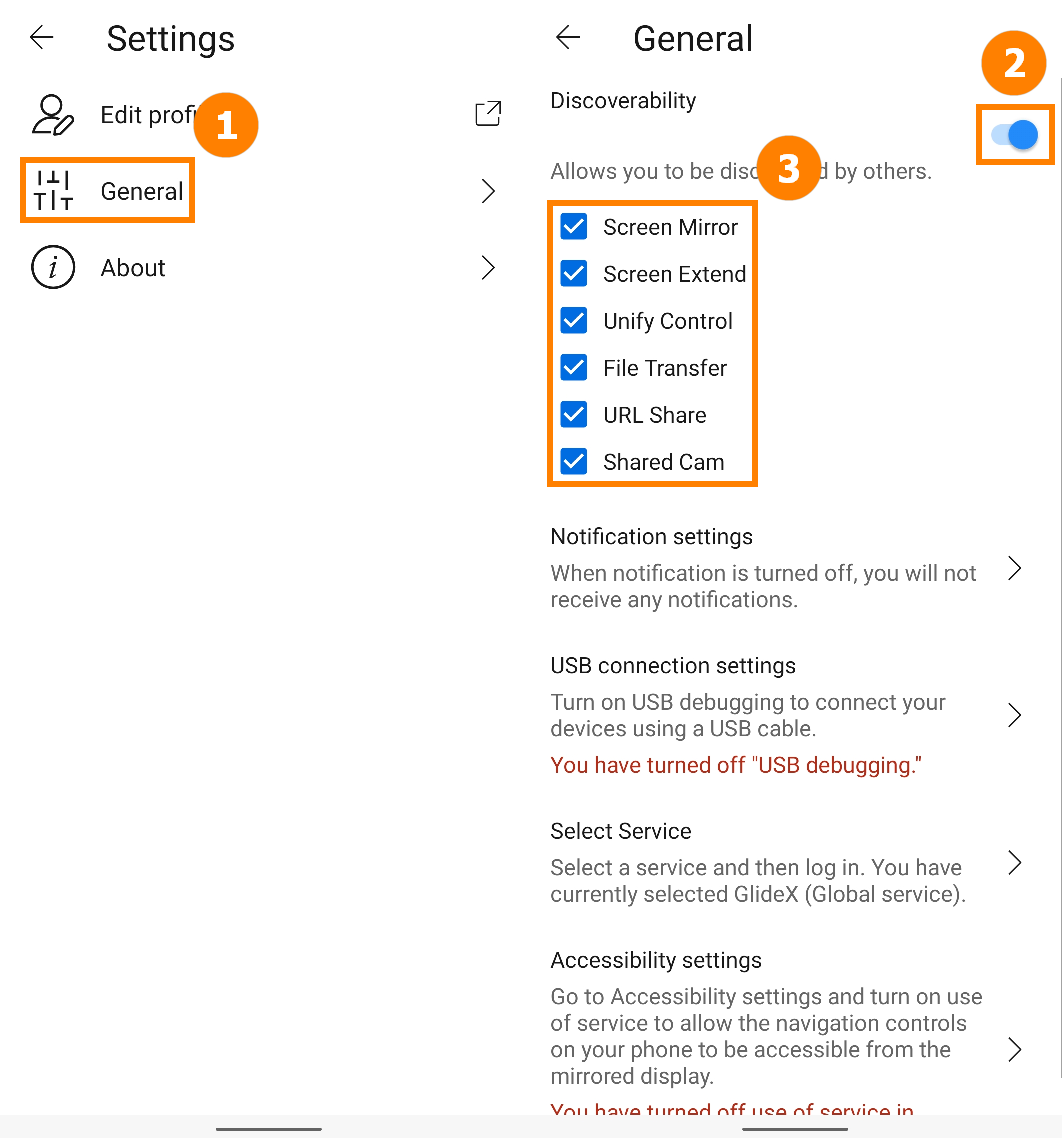
(2) Aplikasi seluler GlideX Anda terbuka sehingga terlihat oleh PC, dan layar perangkat seluler tidak terkunci.
Pilih metode koneksi
1. Hubungkan perangkat dari PC yang menggunakan Wi-Fi yang sama
Anda dapat terhubung ke perangkat Android Anda secara langsung.
2. Hubungkan perangkat dari PC menggunakan kabel USB.
Pastikan bahwa opsi pengembang dan debugging USB perangkat seluler Anda telah dikonfigurasi, dan Anda mengizinkan debugging USB setelah mencolokkan kabel USB.
Geser ke kiri pada GlideX [Home], ketuk [USB Connection Settings], ketuk [Developer Options]. Di halaman [Informasi Perangkat Lunak], dan ketuk [Build Number] tujuh kali berturut-turut untuk mengaktifkan opsi pengembang (Membuka "Opsi pengembang" bervariasi dari perangkat seluler ke perangkat seluler, cari di web bagaimana perangkat seluler Anda terbuka atau klik di sini.).
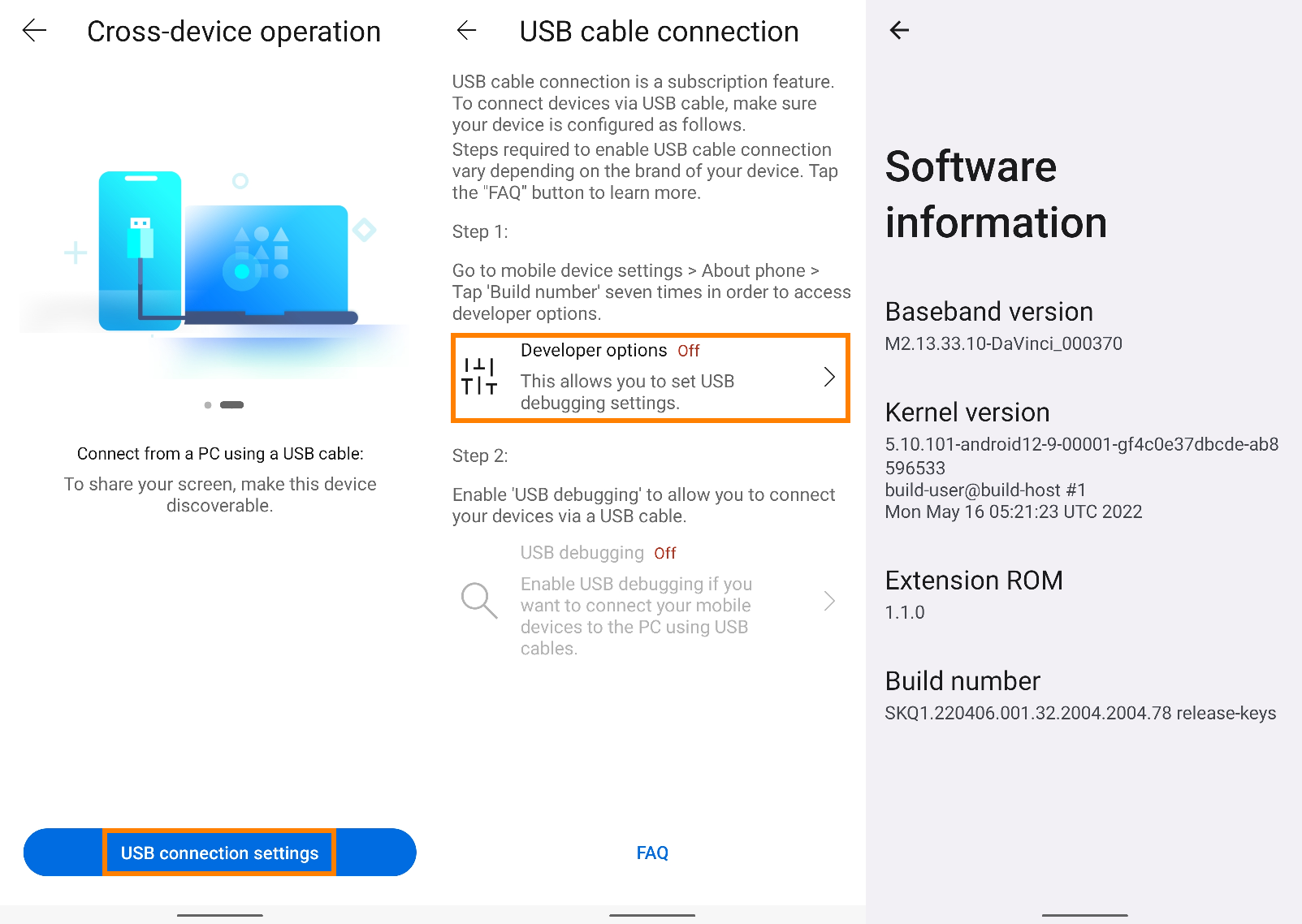
Saat opsi pengembang diaktifkan, kembali ke halaman koneksi kabel USB. Ketuk [USB debugging], atau di [Developer options] dan ketuk [USB Debugging], jendela pop-up akan muncul, ketuk [OK], dan deteksi USB Debuging akan menyala. Hubungkan komputer dan perangkat seluler Anda dengan menggunakan kabel USB, dan jendela pop-up akan muncul di perangkat seluler, ketuk [Selalu izinkan dari komputer ini], lalu ketuk [Izinkan], lalu ketuk [Ya] untuk menghubungkan komputer dan perangkat seluler Anda.
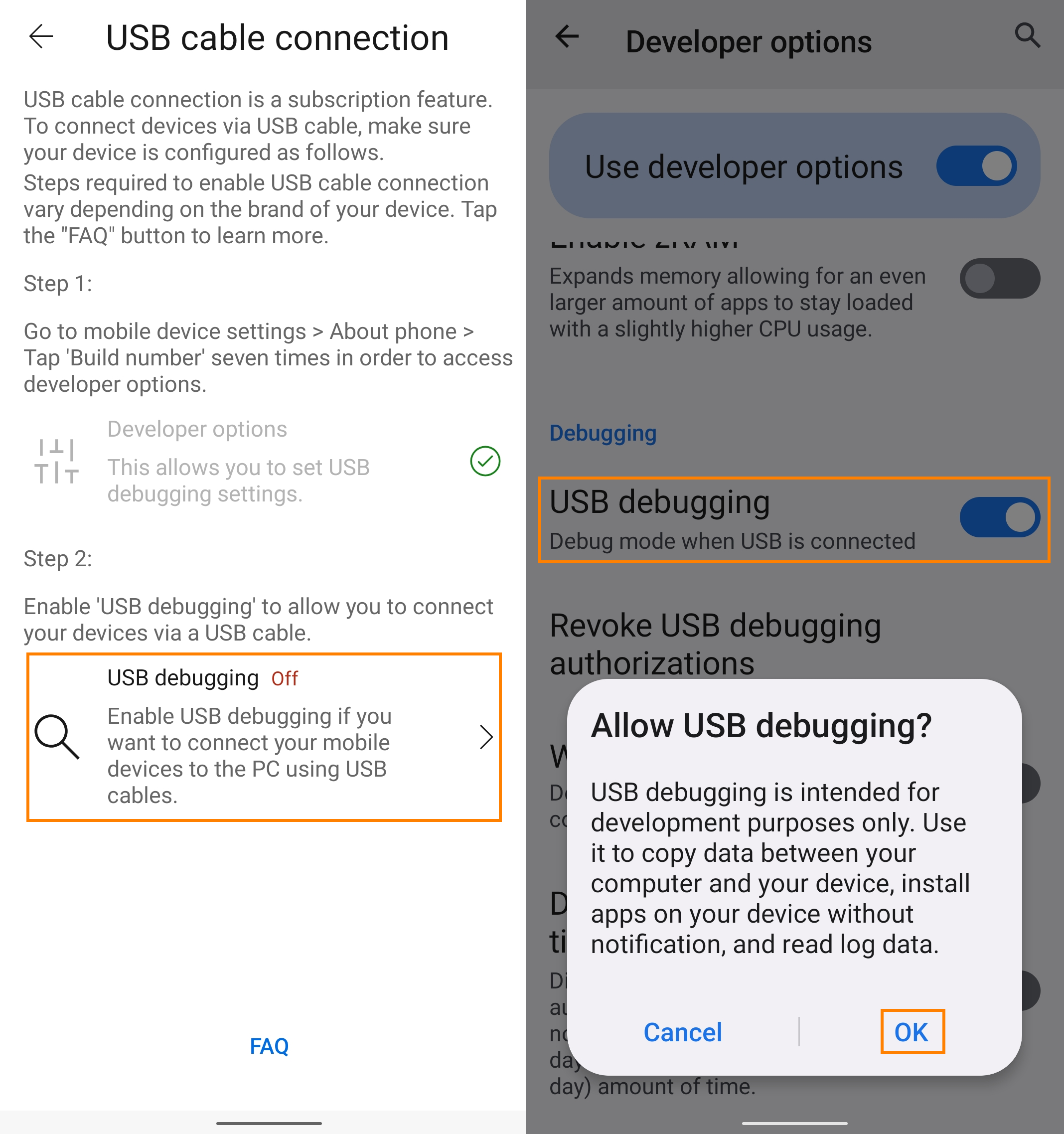
Saat Anda menghubungkan perangkat seluler Anda ke GlideX di komputer Anda, perangkat seluler Anda ditampilkan dan ikon yang terhubung ke USB muncul.